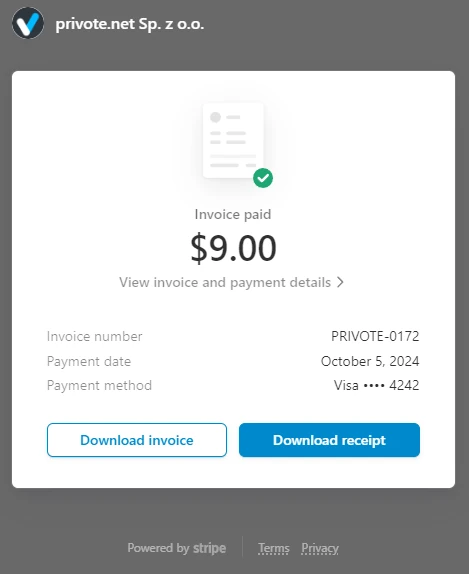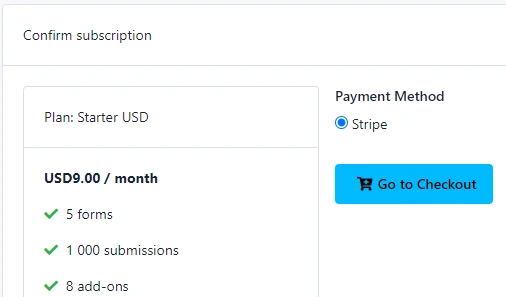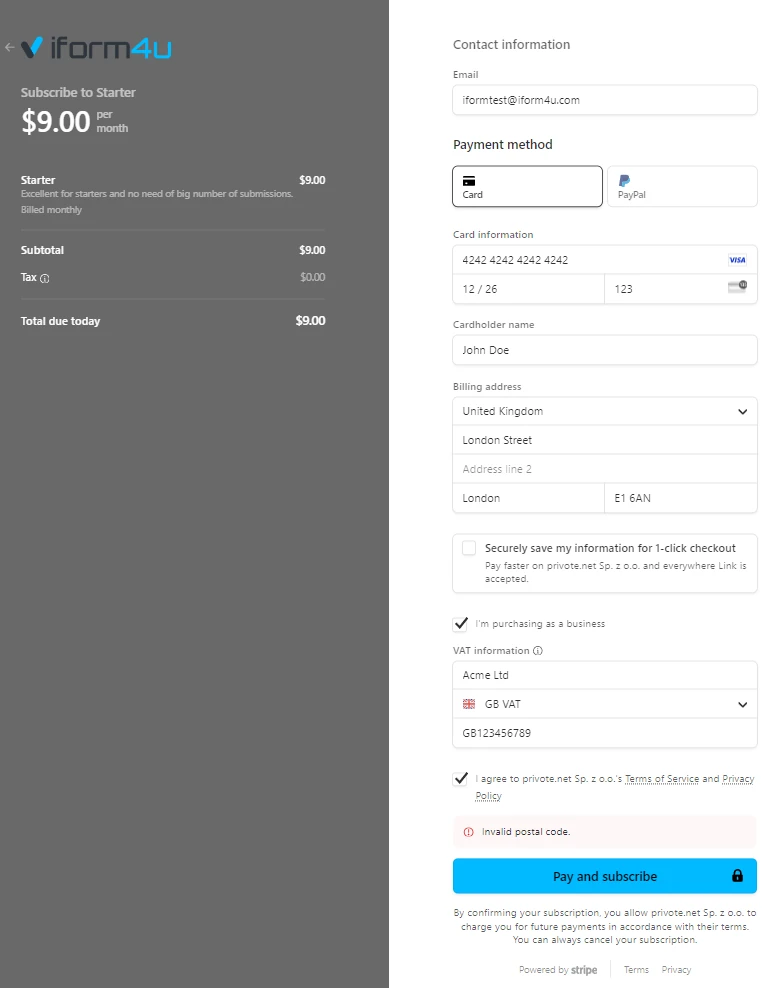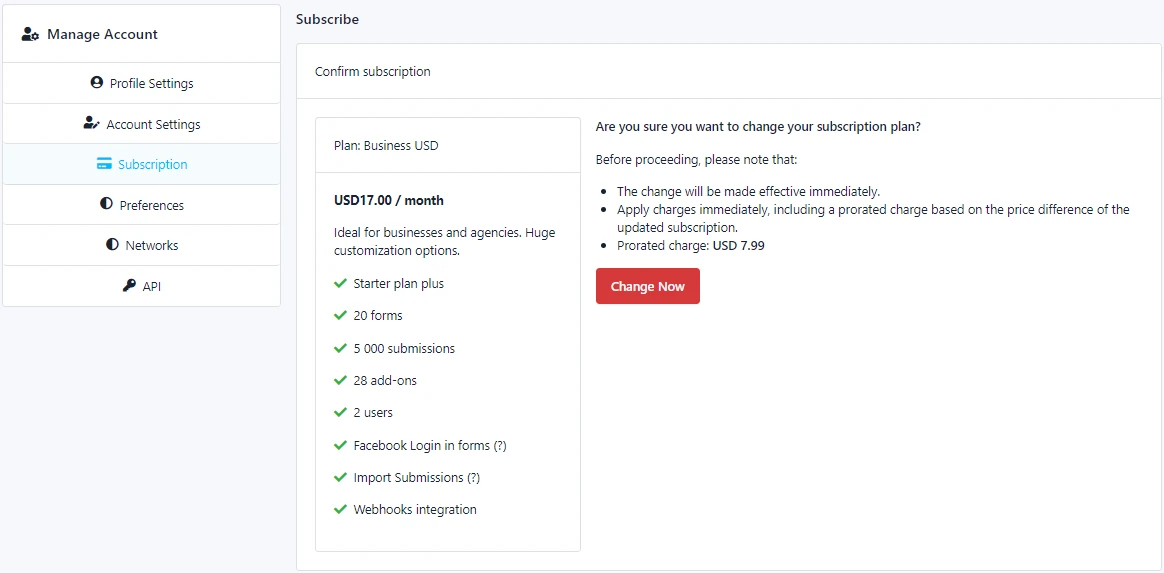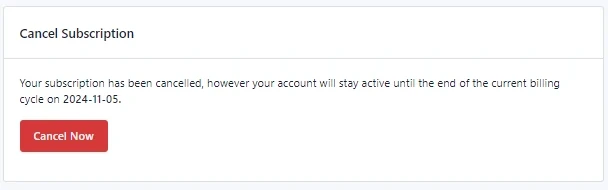Abonnement
Einführung
iform4u arbeitet mit einem wiederkehrenden Abonnementmodell und bietet sowohl Monats- als auch Jahrespläne . Die Abonnementgebühren variieren je nach ausgewähltem Plan und davon, ob Sie ein Benutzer oder ein Unternehmen sind.
- Automatische Verlängerung : Durch Ihr Abonnement autorisieren Sie iForm4U, Ihre ausgewählte Zahlungsmethode zu Beginn jedes Abrechnungszyklus (monatlich oder jährlich) automatisch mit der geltenden Abonnementgebühr, einschließlich aller anfallenden Steuern wie Mehrwertsteuer, GST oder Umsatzsteuer, zu belasten.
- Abrechnungszeitraum : Ihr Abonnement verlängert sich automatisch, sofern es nicht vor dem Verlängerungsdatum gekündigt wird. Das Rechnungsdatum entspricht dem Datum, an dem Sie Ihr Abonnement ursprünglich abgeschlossen haben.
Der Nutzer kann iform4u in begrenztem Umfang auch ohne ein aktiv erworbenes Abonnement nutzen (kostenlos).
Abonnieren Sie einen Plan
Um einen Plan zu abonnieren, sollte der Benutzer auf Benutzername > Konto > Abonnement .
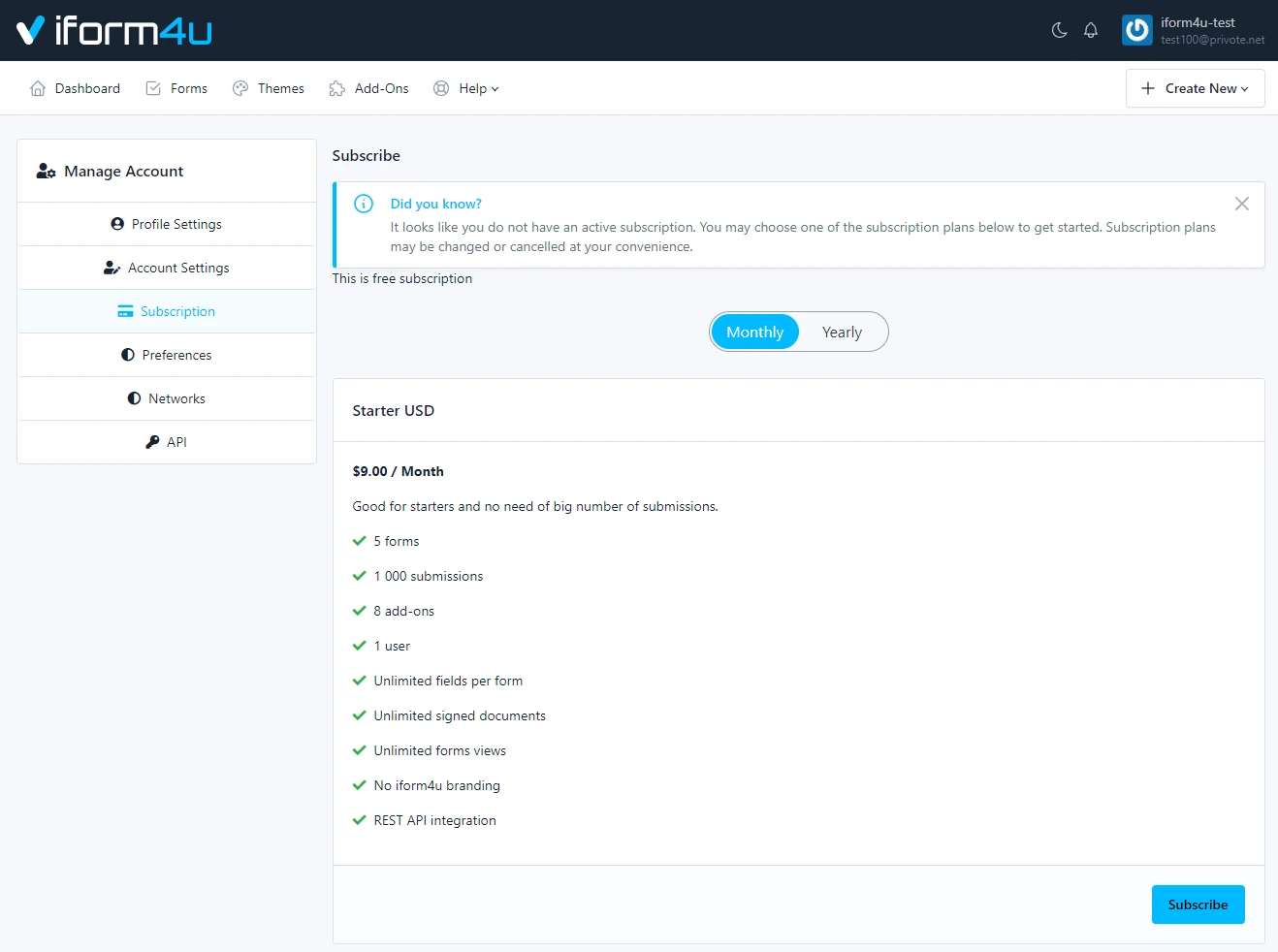
Befolgen Sie die nächsten Schritte:
- Wählen Sie einen Plan aus und klicken Sie auf „Abonnieren“.
- Bestätigen Sie den ausgewählten Plan mit dem Payment Gateway ( Stripe ).
![Bestätigen Sie Ihr Abonnement – iform4u]()
- Bezahlen
![Bezahlen Sie das Abonnement – iform4u]()
Bitte denken Sie beim Kauf daran, die korrekten Rechnungsdaten anzugeben. Sie können sie später bearbeiten, der erste Verkaufsbeleg wird jedoch auf Grundlage der beim ersten Kauf eingegebenen Daten erstellt.
Zahlungen können in Euro (EUR), US-Dollar (USD) oder polnischen Zloty (PLN) erfolgen. Wenn Sie sich für die Zahlung in einer anderen Währung entscheiden, wird der Betrag automatisch anhand des Wechselkurses des Zahlungsanbieters in die gewählte Währung umgerechnet.
Der Kaufvorgang sollte einige Sekunden dauern. Danach sehen Sie die Informationen zu Ihrem Abonnement. Sie können Ihr Abonnement jederzeit ändern oder kündigen.
Sie können ein Abonnement auch erwerben, wenn Sie über unsere Preisseite
Abonnementverwaltung
- Upgrade: Sie können Ihr Abonnement jederzeit aktualisieren. Einfach klicken Plan ändern und wählen Sie ein neues Abonnement. Die zusätzlichen Gebühren werden für den Rest Ihres aktuellen Abrechnungszeitraums anteilig berechnet und sofort in Rechnung gestellt.
![Aktualisieren Sie Ihr Abonnement – iform4u]()
- Herabstufung : Sie können Ihr Abonnement herabstufen, was am Ende Ihres aktuellen Abrechnungszeitraums wirksam wird. Für Downgrades werden keine Rückerstattungen oder Gutschriften gewährt.
- Abonnement kündigen : Um ein Abonnement zu kündigen, muss der Benutzer nur auf die „Abonnement kündigen“ und seine Entscheidung bestätigen. Ab diesem Zeitpunkt erfolgt keine Zahlung mehr; Der Benutzer hat jedoch Zugriff und behält seine Vorteile bis zum Ende des aktuellen Abrechnungszeitraums, wir nennen dies „Nachfrist“.
- Jetzt kündigen: Während der Kulanzfrist wird dem Benutzer das angezeigt Jetzt kündigen Klicken Sie auf die Schaltfläche, um die Kulanzfrist sofort zu beenden, d. h. der Benutzer verliert alle Vorteile, die das Abonnement bot. Ihre Daten können nach der Kündigung dauerhaft gelöscht werden. Es liegt in Ihrer Verantwortung, Ihre Daten vor der Kündigung zu sichern.
![Kündigen Sie Ihr Abonnement – iform4u]()
Rechnungsinformationen für Benutzer
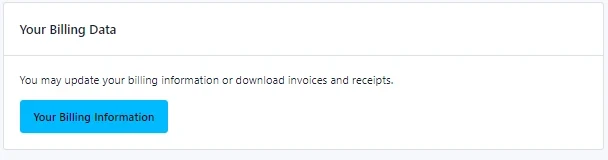
In diesem Abschnitt können Sie Quittungen erstellen, die er von Ihrem Konto herunterladen kann. Sie können auch Ihre Finanz- und Adressinformationen verwalten.
Hinweis : Ihre Rechnungsinformationen sind nach Ihrem ersten Kauf verfügbar. Wenn Sie kein Abonnement erworben haben, ist diese Option nicht verfügbar.
Um Ihre Rechnungsdaten zu verwalten, sollten Sie:
- Melden Sie sich bei seinem Benutzerkonto an
- Klicken Sie im Navigationsmenü auf Ihren Benutzernamen.
- Klicken Sie auf „ Konto/Abonnement verwalten “.
- Klicken Sie auf „Ihre Rechnungsinformationen“, um die Rechnungsinformationen (Name, Adresse und Steuernummer usw.) anzuzeigen oder zu bearbeiten.
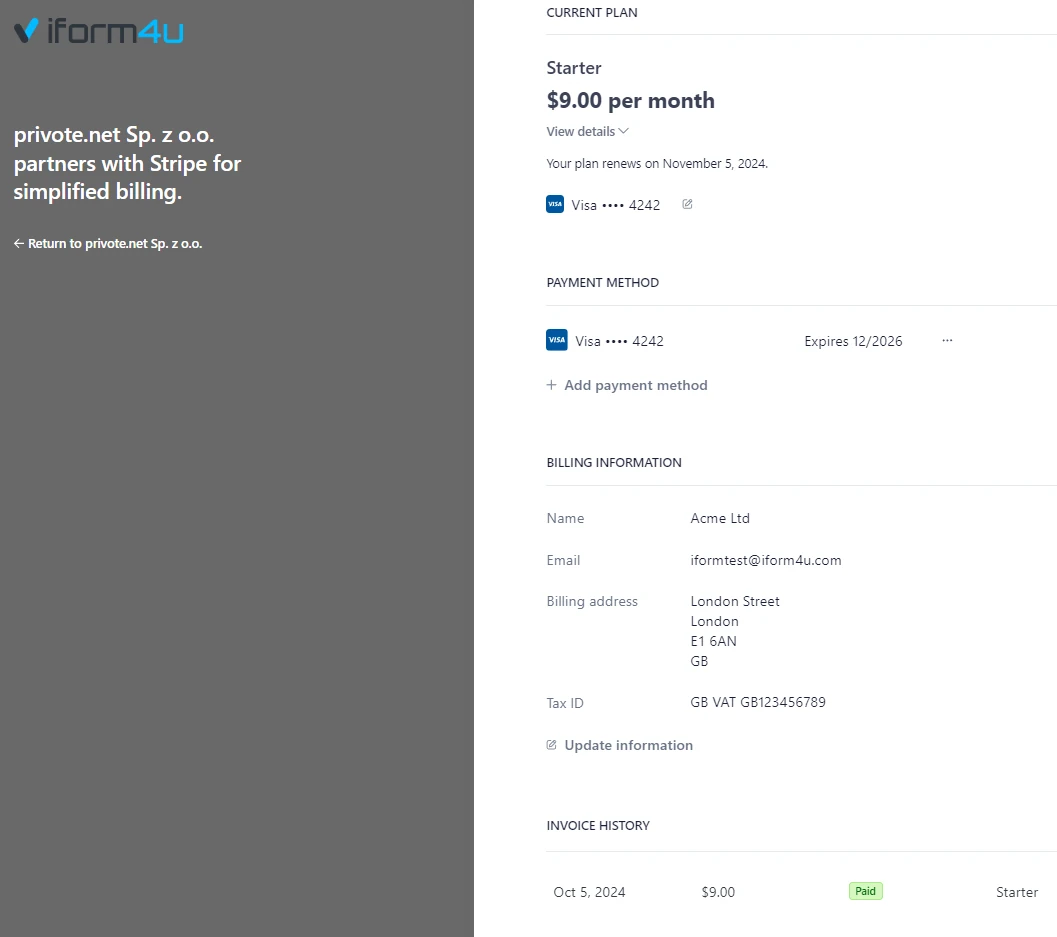
Zahlungen und Quittungen
Nachdem Sie auf Ihre „Rechnungsinformationen“ , sind die Zahlungsdaten (Rechnungshistorie) verfügbar. Durch Klicken auf die Zahlung können Sie die Rechnung oder Quittung herunterladen.